Ви робите можливим KDE Gear вашою підтримкою та пожертвами. Допоможіть нам удосконалювати та збирати програми за допомогою форми фінансової підтримки.
KDE Gear 21.12
Четвер, 9 грудня 2021
Вітаємо у KDE Gear ⚙️ 21.12!
Випущено KDE Gear 21.12. І цей комплект містить багато оновлень та нових версій програм і бібліотек. Буквально десятки класичних щоденних інструментів KDE та спеціалізованих складних програм, якими ви користуєтеся для роботи, творчості та ігор, було оновлено — удосконалено дизайн, реалізовано нові можливості та покращено швидкодію та стабільність роботи.
І увесь цей набір пакунків ми випустили якраз вчасно — до свят. Ханнука, зимове сонцестояння, свята середини зими, Різдво чи щось інше, що ви святкуєте, уже на порозі, тому чому б не не поділитися із тими, хто потребує уваги, тобто тими, хто ще не користується програмним забезпеченням KDE? 😜
Встановіть Плазму вашим друзям та сім'ї — надайте їм найновіші версії допоміжних інструментів та програм KDE!
Що таке KDE Gear?
KDE Gear — набір програм та іншого програмного забезпечення, який створено і супровід якого здійснюється спільнота KDE. Усі програми у цьому наборі випускають одночасно. До KDE Gear також може бути включено нові програми, які ми вважаємо достатньо зрілими для включення до випуску.
Тут ви можете ознайомитися із повним списком програм і бібліотек, нові версії яких випущено у KDE Gear ⚙️ 21.12.
Оголошення про випуск нової версії KDE Gear (подібне до того, яке ми зробили сьогодні) означає, що ви невдовзі можете очікувати на появу нових версій у ваших дистрибутивах Linux. У деяких дистрибутивах нові версії з'являються майже негайно — зокрема у Neon. В інших на оновлення доведеться зачекати дні або навіть тижні, швидкість залежить від пакувальників вашого дистрибутива.
Нові версії програм KDE Gear також з'являються у незалежних крамницях програмного забезпечення, зокрема у FlatHub та Snap Store. Крім того, оновлення відбувається і на платформах, відмінних від Linux, зокрема у Windows.
Що нового?
Dolphin
Dolphin — інтуїтивно зрозуміла, але потужна програма від KDE для керування теками і файлами. За допомогою цієї програми ви зможете копіювати, вилучати, дублювати, вивчати і пересувати файли і теки, які зберігаються на внутрішньому диску вашого комп'ютера, портативних носіях даних та віддалених вузлах мережі.
У новій версії Dolphin ви зможете скористатися декількома чудовим можливостями, за допомогою яких можна просто та швидко шукати та ідентифікувати файли та теки. Зокрема, це можливість Фільтр: натисніть Ctrl + I — у відповідь буде відкрито панель під основною панеллю програми. Ви зможете ввести будь-який рядок, наприклад, «.txt», і Dolphin приховає усі файли і теки, назви яких не містять літер «.txt». Дуже корисно при пошуку потрібного вам файла.
Втім, ця можливість не є новою. Новим є те, що якщо ви активуєте Докладний перегляд (клацніть правою кнопкою миші на порожньому місці основної панелі перегляду і виберіть у контекстному меню пункт Режим перегляду > Подробиці), ви зможете запобігти переповненню списку, скориставшись можливістю Фільтр для приховування відкритих тек, які не містять файлів, що відповідають вашим критеріям пошуку.
Dolphin_details_filter.png)
Ще однією можливістю пошуку даних на головній панелі є прості знання про те, де знаходяться ці дані. Втім, як можна зрозуміти з назви, приховані файли, зазвичай, показано не буде. Якщо вам потрібен доступ до цих файлів, ви можете наказати програмі показати їх на панелі файлів і тек: просто розкрийте меню кнопкою з трьома горизонтальними рисками і позначте пункт .Показувати приховані файли або, якщо показано смужку меню, Перегляд > Показувати приховані файли.
Це звичайна річ, якщо панель перегляду буде захаращено десятками прихованих файлів і тек. Щоб спростити роботу, нова версія Dolphin надає вам змогу розташувати ці файли під звичайними файлами і теками. Для того, щоб скористатися можливістю, позначте пункт Приховані файли останніми, який розташовано під пунктом Критерій впорядкування у меню кнопки з трьома горизонтальними рисками, або у списку меню Перегляд >Критерій впорядкування.
Можливість попереднього перегляду вмісту файла або теки також спрощує вашу роботу. У новій версії Dolphin додано можливість попереднього перегляду вмісту файлів коміксів (файлів із суфіксом назви .cbz), які містять зображення у форматі WEBP, та удосконалено можливість масштабування піктограм.
Серед інших, не таких помітних удосконалень, спосіб, у який Dolphin запам'ятовує розташування та розміри вікна на стільниці, виправлення вад, які можуть завадити стабільній роботі у дуже рідкісних випадках, та коригування інтерфейсу і вікон програми, які надають змогу користувачеві досягти результату швидше і простіше.
Spectacle
Spectacle — на перший погляд проста програма для створення знімків вікон на екрані, але, беручи до уваги девіз KDE — «типово просте, потужне, коли треба», ця програма має дуже довгий список можливостей для анотування, редагування та оприлюднення ваших знімків. Через це довгий список параметрів, які можна знайти у вікні налаштувань може бути трохи злякати. Щоб зробити усе яснішим, у новій версії параметри зібрано на акуратних панелях із зрозумілими мітками. Ви можете розгортати панелі і користуватися потрібними вам параметрами, лишаючи інші поза увагою.
Доки ви граєтеся із параметрами spectacle, зверніть увагу на одну з нових речей, які ви можете робити, — налаштовувати дію, яку буде виконано після запуску Spectacle. Ви можете наказати програмі автоматично зробити знімок усього екрана; наказати запам'ятати параметри, які було використано для знімка перед попереднім завершенням роботи програми (наприклад, підсвітити ту саму ділянку стільниці, яку було використано для попереднього прямокутного знімка), а потім автоматично створити знімок; або ви можете наказати Spectacle взагалі не робити знімка!
spectacle_config_after.png)
Крім того, у Spectacle поліпшено вигляд зображень при перетягуванні зображень з панелі попереднього перегляду Spectacle з наступним скиданням до вікна Dolphin для збереження зображень або на сервер для збереження і оприлюднення зображення в інтернеті — так, ви можете робити навіть це. І, для тих у кого спеціалізовані конфігурації, нова версія Spectacle здатна робити знімки вікон із належним простором кольорів на екранах із увімкненою підтримкою кольорів із 10 бітами на канал. А у середовищі Wayland нова версія Spectacle продовжує обростати можливостями, подібними до захоплення зображення «Активного вікна», яким тепер можна скористатися в обох версіях — для X11 і Wayland.
Kdenlive
Оскільки запит на підтримку усе більш складних відеопроєктів зростає, зростає і список можливостей Kdenlive, додаються нові інструменти, удосконалюється інтерфейс, ведеться робота над надійністю і підвищенням швидкодії загалом. Працюєте ви над найсвіжішим фільмом чи просто хочете відредагувати ваші зняті на свята кліпи та відео ваших дітей, які ліплять сніговика і розпаковують подарунки, вам сподобаються нові можливості Kdenlive, що додають відео особливого шарму і вивищують ваші фільми над іншими.
Візьмімо, для прикладу, Придушення шуму для голосових даних. Цей новий ефект магічним чином вилучає фоновий шум з ваших записів. Захопіть його пункт на вкладці звукових ефектів і скиньте на звукову доріжку, дані якої слід почистити від шуму. Навіть без додаткового коригування ви почуєте, що шум від вітру, автотранспорту або хвиль зменшиться, а голоси людей стануть яснішими. Ось як виконати роботу звукорежисера без проблем!
Якщо йдеться про відеоефекти, спробуйте удосконалені інструменти стеження за рухом. Kdenlive 21.12 постачається із декількома засобами стеження за рухом — ми весь час додаємо нові та ефективніші. Стеження за рухом використовується для того, щоб певний елемент рухався за якоюсь частиною кадру, а не просто визначеною траєкторією у кадрі. Нехай, скажімо, ви хочете розмити обличчя дитини, але вона рухається у кадрі, або хочете призначити мітку з текстом, яка рухатиметься у кадрі за персонажем. Знайдіть пункт Стеження за рухом у списку ефектів, перетягніть і скиньте його на кліп, де слід виконувати стеження. Скористайтеся прямокутником на моніторі, щоб закрити область, за якою слід стежити, натисніть кнопку Аналіз на панелі ефектів і спостерігайте за результатом!
Ще однією річчю, яку Kdenlive робить простою, є переходи. У Kdenlive 21.12 вам не доведеться користуватися для переходів декількома доріжками і додавати композиції. Розташуйте два кліпи на одній доріжці, захопіть кінцевий край першого і скоротіть його на проміжок від половини до цілої секунди перетягуванням краю ліворуч; скоротіть другий кліп на ту саму величину за часом, перетягнувши його край праворуч. Далі, замкніть проміжок між кліпами їх стягуванням. Потім позначте обидва кліпи (утримуючи натиснутою клавішу Shift, клацніть на одному кліпі, потім, усе ще утримуючи клавішу Shift, клацніть на іншому); натисніть клавішу U і... Готово! Між двома кліпами магічним чином з'явиться перехід. Пізніше ви можете скоригувати тип переходу у розділі Ефекти/Стос композиції, якщо вам не подобаються типові параметри переходу.
Якщо йдеться про розташування ваших кліпів на монтажному столі, скористайтеся новим режимом обрізання при зсуві або режимом обрізання брижів. Позначте кліп на монтажному столі і виберіть пункт меню Ірструмент > Зсув, клацніть на скороченій версії вашого кліпу і перетягніть його туди-сюди, щоб розташувати точну частку кліпу між сусідніми кліпами.
За допомогою режиму обрізання брижів (Інструмент > Інструмент «Брижі») ви можете розтягувати або стискати кліп перетягуванням початку кліпу. Початок кліпу лишиться на тій самій позиції на монтажному столі, а кінець унаслідок перетягування рухатиметься. Вам варто користуватися цим інструментом, якщо ви впевнені щодо позиції початку кліпу, але хочете скоригувати позицію його кінця.
Як ви можете бачити, робота із багатьма рухомими частинами матеріалу у Kdenlive є доволі простою. Маючи це на увазі, ви оціните нову можливість, за допомогою якої ви зможете створювати декілька контейнерів проєкту. Поділіть ваші матеріали на теки (скажімо, усі титри — до однієї теки, усі звукові фрагменти — до іншої, тощо). Потім клацніть правою кнопкою миші на кожній з тек і виберіть у контекстному меню пункт Відкрити у новому контейнері. Kdenlive відкриє окремі вкладки («контейнери») із даними, що початково зберігаються у кожній з тек і лише цими даними.
І, доки ви працюєте із декількома доріжками, функціональна можливість багатокамерного редагування буде неоціненною. Додайте ваші кліпи (кількістю до чотирьох) на різні доріжки у ту саму позицію на монтажному столі і активуйте інструмент багатокамерності за допомогою пункту меню Інструмент > Інструмент-мультикам. Тепер ви зможете переходити від доріжки до доріжки для редагування натисканням клавіш 1, 2, 3 та 4 або простим клацанням на бажаній доріжці на моніторі.
kdenlive_multicam.png)
Отже, ви можете користуватися Kdenlive для створення найпростіших фільмів, просто обрізаючи і збираючи кліпи на монтажному столі, або можете погратися у Браяна Де Пальма, додавши вигадливі переходи і ефекти. Щоб ви не робили, Kdenlive буде найкращим відеоредактором, який ви не можете купити (бо він вільний).
Konsole
Однією із найпотужніших особливостей Linux є простота переходу до текстового термінала, де ви можете напряму віддавати команди системі. Хоча спочатку це відлякує, навіть поверхневе знання команд термінала робить роботу у Linux набагато приємнішою і, часто, значно спрощує робочі процедури.
Konsole є ідеальним інструментом для початківців, які хочуть вивчати можливості, які надає командний рядок, оскільки, окрім базових речей (тобто самого термінала), у ній поєднуються можливості і варіанти роботи, які пов'язано із тим, що це програма із графічним інтерфейсом. Ви можете поділити вікно на панелі у будь-який бажаний спосіб і відкрити декілька вкладок, у яких ви можете запускати декілька завдань одночасно, можете наводити вказівник миші на назву файла у текстовому списку, і Konsole покаже попередній перегляд вмісту файла у контекстному вікні. Ви можете клацнути на файлі, і Konsole відкриє його у пов'язаній із відповідним типом файлів програмі (зображення — у програмі для перегляду зображень, документ — у текстовому процесорі), готовій до роботи.
Отже, у Konsole поєднується уся потужність текстового термінала зі зручністю і дружністю до користувача програми із графічним інтерфейсом. У новій версії Konsole, яку випущено сьогодні, ми зробили ще один крок у візуальній зручності і значно удосконалили і спростили типову панель інструментів шляхом розташування усіх пунктів, які пов'язано із компонуванням і поділом вікна на панелі, у окремому меню-кнопці. Ви також зможете керувати видимістю меню за допомогою одного пункту.
konsole_splitmenu_full.png)
Важливо, щоб вікно програми виглядало візуально привабливим. Але оскільки у всіх смаки різні, Konsole, у класичному стилі KDE, надає вам усі можливості для налаштовування вигляду вікна відповідно до ваших потреб. У меню Параметри ви знайдете пункти, за допомогою яких можна змінити схеми кольорів, які буде використано на панелях термінала, і навіть вигляд інтерфейсу Konsole — незалежно від решти теми стільниці, якщо ви цього забажаєте.
Окремо слід зауважити, що ті, кому потрібен доступ до віддалених комп'ютерів, зможуть нарешті скористатися засобом Керування SSH! (Ми обіцяли реалізувати його у Konsole 21.08, але в останній момент довелося від цього відмовитися, оскільки не все було готово). Таким чином, ми продовжуємо робити Konsole простою, але потужною водночас. Програма є зручним і привабливим шляхом у світ термінала Linux.
...а також усе це:
- Elisa, крута програма-програвач KDE, стала у новій версії ще стильнішою завдяки коригуванню інтерфейсу і спрощенню вікна параметрів, яке не заважатиме вам качати ваш біт.
Elisa_party_mode.png)
- Нова версія Gwenview, універсальної програми для перегляду зображень від KDE, при зміні розмірів зображення повідомлятиме вам, скільки місця потрібно буде для зберігання зображення на диску ще до того, як зміни буде застосовано.
- За допомогою найсвіжішої версії KDE Connect, програми, яка поєднує ваш телефон із вашим комп'ютером, ви зможете надсилати повідомлення простим натисканням клавіші Enter. Якщо ви хочете розірвати рядок у повідомленні, просто натисніть комбінацію клавіш Shift + Enter.
- KDE Itinerary 21.12, вашого цифрового помічника у подорожах, постачається із новим інтерфейсом користувача, який бере до уваги наявність сертифікатів здоров'я COVID 19 та дані щодо вакцинації; а також показує назви країн, які ви відвідали, разом із датами подорожей.
- Нова версія Kate, текстового редактора KDE з додатковими можливостями, надає вам змогу відкривати декілька вкладок у його вбудованих панелях терміналів; у новій версії додатка інтеграції git уможливлено вилучення гілок. Також реалізовано типові сеанси. Це означає, що програма типово зберігатиме усі специфічні для сеансу дані (відкриті документи, компонування тощо).
- Інтерфейс KolourPaint, простої програми для малювання, було оновлено, що надало програмі чудового нового вигляду.
- Kontact надає вам змогу керувати вашими календарями, записами контактів та електронною поштою. У новій версії полегшено налаштовування ресурсів та збірок (зокрема ваших тек пошти). Користувачі Outlook зможуть скористатися стабільнішим доступом до своїх облікових записів.
- Akregator — програма для читання подач новин від KDE. У новій версії реалізовано пошук у статтях, які ви вже прочитали, і спрощено оновлення подач.
- Нова версія Skanlite, програми для сканування документів і зображень, надає вам змогу сканувати безпосередньо у односторінковий файл PDF і запам'ятовує останній використаний сканер і формат зображення коли ви зберігаєте дані до файла.
- Коли вже ми заговорили про сканування, поговорімо про сканування файлової системи: Filelight, програма, за допомогою якої ви можете переглянути у графічному вигляді стан пристроїв для зберігання даних на вашому комп'ютері, у версії 21.12 використовує багатопотоковий алгоритм сканування файлової системи, що робить її суттєво швидшою при роботі з усіма вашими файлами і теками.
- Нова версія Konqueror, класичної програми для керування файлами та перегляду інтернету KDE, здатна показувати відомості щодо помилок із сертифікатами.
- У KCalc, калькуляторі KDE для стільниці Плазми та мобільних систем, реалізовано нову можливість — показ панелі журналу із усіма нещодавно виконаними обчисленнями.
Повний список змін тут
Де отримати програми KDE
Хоча ми повністю підтримуємо дистрибутиви, які постачають наше програмне забезпечення, програми KDE Gear 21.12 також доступні у цих крамницях програм для Linux:
Якщо ви хочете допомогти нам із додаванням нових програм KDE до крамниць, підтримкою ширшого діапазону крамниць або удосконаленням інтеграції програм до нашого процесу розробки, ласкаво просимо до нашої кімнати спілкування All About the Apps.
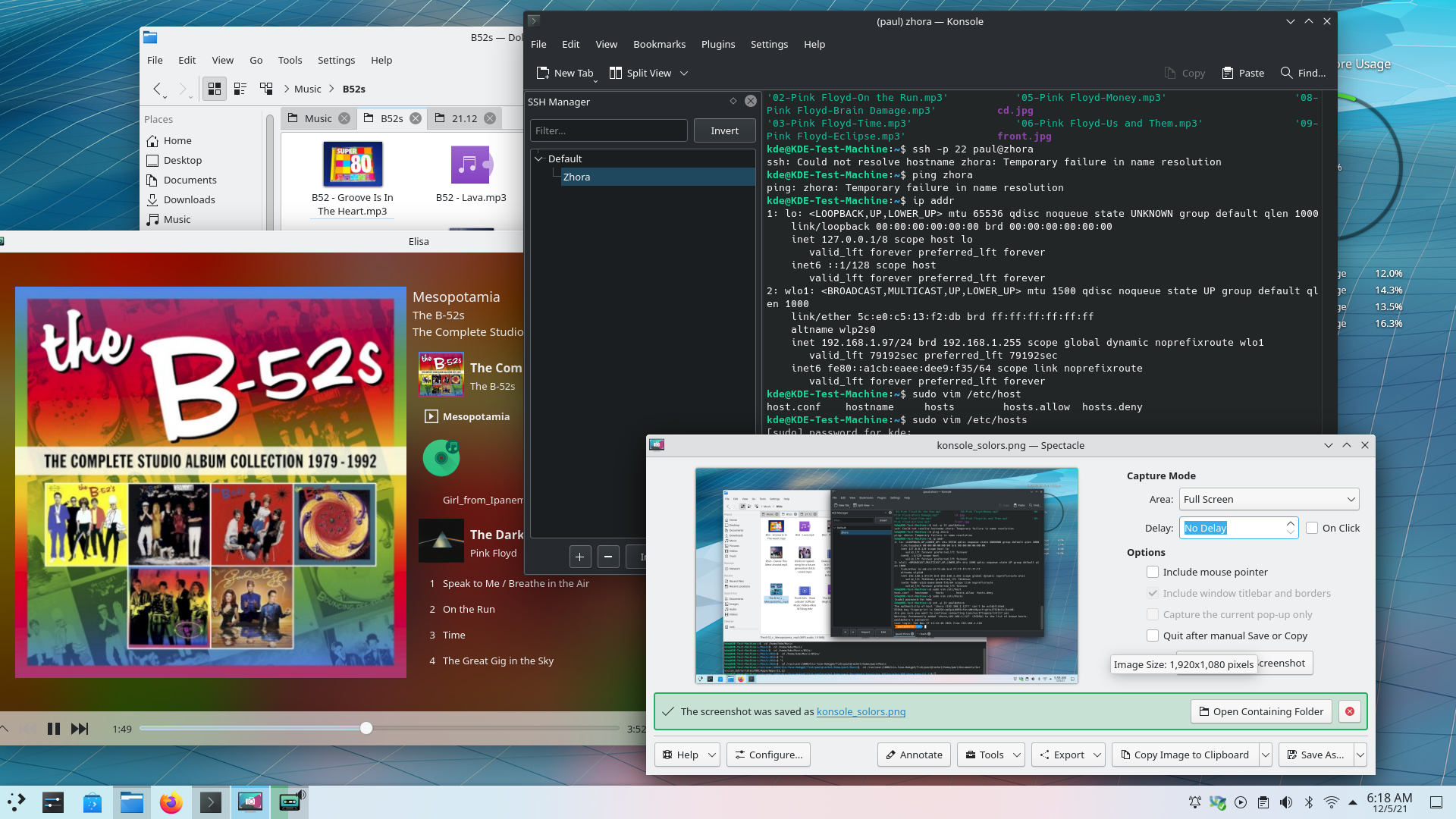
Зауважте, що на момент оголошення пакунками цього випуску можна буде скористатися не в усіх дистрибутивах. Сторінка вікі з посиланнями на пакунки
Збирання KDE Gear
Увесь початковий код KDE Gear 21.12.0 можна отримати безкоштовно. Настанови щодо збирання та встановлення доступні на інформаційній сторінці KDE Gear 21.12.0.
Про KDE
KDE є міжнародною технологічною командою, яка створює вільне програмне забезпечення для звичайних і портативних комп’ютерів. Серед продуктів KDE сучасна стільнична система для платформ Linux і UNIX, повноцінні офісний комплекс програм і комплекс програм для групової роботи та сотень програм у багатьох категоріях, зокрема інтернет- і вебпрограм, мультимедійних, розважальних, освітніх програм та програм для роботи з графікою і розробки програмного забезпечення. Крім того, програмне забезпечення KDE перекладено більш, ніж 60 мовами, його створено з врахуванням простоти у користуванні і сучасних принципів доступності. Повноцінними програмами KDE можна користуватися у Linux, BSD, Windows, Haiku і macOS.
Зауваження щодо товарних знаків.
KDE® і логотип K Desktop Environment® є зареєстрованими торговими марками KDE e.V.
Linux є зареєстрованою торговою маркою Linus Torvalds (Лінуса Торвальдса). UNIX є зареєстрованою торговою маркою The Open Group у США та інших країнах.
Всі згадані у цьому оголошенні щодо випуску торгові марки і авторські права належать їх законним власникам.
Контакти для преси
Щоб дізнатися більше, надішліть нам повідомлення електронною поштою: press@kde.org
Статтю надіслано Paul Brown та Aniqa Khokhar, умови ліцензування — CC-BY-4.0.

